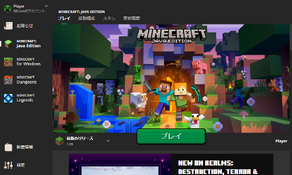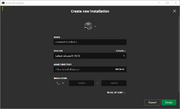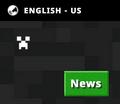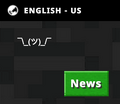| 開発者 | |
|---|---|
| プラットフォーム | |
| 開発言語 |
TypeScript、ReactJS、C++[1] |
| 最新バージョン |
|
| ダウンロード |
Minecraftランチャー (英:Minecraft Launcher)は、スタンドアロンのMinecraft: Java Edition、Minecraft for Windows (Bedrock Edition)およびMinecraft Dungeonsのクライアントへのログインおよびダウンローダーのフロントエンドである。ランチャーはWindows、macOS、およびLinuxで利用可能である。
ランチャーは、テクスチャやLWJGLなどのリソースやコードが格納されている minecraft.jar を含む主要なJavaパッケージのダウンロードを担当する。また、初めて起動するときにアカウントへのログインを強制することで、基本的なコピー制限のような役割も果たしている。
ランチャーでは、Minecraft: Java Editionのすべてのリリースバージョンと、ほとんどのBeta版、および一部のClassic、Indev、Infdev、Alpha版を実行することができるが、ゲームのすべてのバージョンが含まれているわけではない(詳細は存在しないランチャーのバージョンを参照)。
現在のランチャーは、Minecraft: Java Editionの7つ目のランチャーであり、自動的に更新ができるように作られた3つ目のランチャーでもある。
2020年2月24日、バージョン2.1.1230xのランチャーにおいて、Minecraft Dungeonsのベータ版に登録することのできるセクションが追加された。MinecraftランチャーにMinecraft: Java Edition以外のゲームが含まれるのは、これが初めてのことである。
動作[]
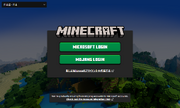
ログインしたユーザーがいないランチャーのログイン画面。
ランチャーが実行されるたびに、Minecraftのファイルが格納される.minecraftという名前のディレクトリがあるかどうか確認される。そして、ログイン資格情報が格納されるlauncher_profiles.jsonというファイルがあるかどうか確認する。ファイルが存在しない、破損している、もしくはログインしているユーザーがいない場合、有効なプレミアムアカウントでログインする必要があり、そうしなければユーザーはデモ版をプレイするかゲームを購入するように指示される。
ログインすると、ランチャーはまずログインの検証を試みる。有効なlauncher_profiles.jsonファイルは存在するがインターネットに接続されておらず、最後に終了した時にプレイヤーがログインしていた場合、ランチャーは「オフラインでプレイ」モードを提供する。接続が成功すると、ランチャーはプロファイルオプションに応じて、最新の「versions」ディレクトリにある最新のバージョンと、サーバーから報告された最新のバージョンを比較する。選択されたバージョンが存在しない、またはプロファイルで「最新のバージョン」が選択されているが最新のインストールされたバージョンが古くなっている場合は、ランチャーはすべてのMinecraftのコンポーネントおよびJavaバイナリファイルをダウンロードし、さらに「assets」フォルダのすべてを同期する(リソースパックを参照)。
最後に、アップデートまたはインストールが成功すると、ランチャーは(OracleのJava仮想マシン実行ファイルであるjavaw.exeを介して)Minecraftのjarを実行する。しかし、.jarファイルが存在しない可能性があり、この場合ランチャーは不足しているファイルを自動的に置き換えようとするが、接続がない場合は停止する。
特徴[]
ランチャー[]
- 複数のプロファイルを管理する(launcher_profiles.json に格納される)。各プロファイルは以下を制御できる。
- ゲームバージョン。古い開発ビルドやバージョンへのアクセスを含む。古いバージョンやカスタムバージョンを手動で追加することもできる[2]。
- ゲームをプレイするために使用される Microsoft アカウント
- Javaのコマンドライン引数(ヒープサイズなど)
- ゲームディレクトリ(ゲームのファイルがディスクに保存される場所)
- プロファイル画像の編集
- ランチャーはパスワードをローカルに保存しない。代わりに、'リフレッシュトークン' を使用している。
- ランチャーは多重起動をサポートしている(ゲームもまたサポートしている)
- ランチャーの自動更新
- LWJGL などのライブラリを更新する機能
- オフラインモード(初回起動時はインターネットに接続して必要なリソースをダウンロードする必要がある)
- 39の言語が利用可能(2019年12月)
- Hopper を通じて、Mojang にクラッシュを報告する
- クラッシュは問題の修正方法に関する情報についてデータベースを介して索引付けられている
- ランチャーの設定
- アカウントの切り替えおよびログアウト
- スキンの変更
- サーバーのダウンロード
- ヘルプボタン
- ランチャーのバージョンをクリックすると、ランチャーのバージョンの情報が表示される
下位互換性[]
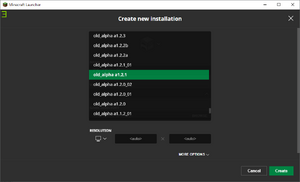
Alpha 版と Beta 版を有効にしたプロファイル
Minecraft のランチャーは古い Alpha 版と Beta 版のゲームをプレイする機能がある。現在、スナップショット、Alpha、Beta、およびすべてのバージョンが利用可能である。4つの Pre-classic バージョン、4つの Classic バージョン、および Infdev バージョンは "old-alpha version" という名前で既に追加されている。[3] しかし、Indev バージョンは現在のところ存在していない。
古いバージョンを有効にするには「起動オプション」をクリックして「製品版以前のバージョンを有効にする」をオンにしてからプロファイルを開くか、新しいバージョンを作成し、バージョンボックスで Alpha または Beta バージョンを選択してから「保存」ボタンをクリックする。
しかし、これらのバージョンは非常に古く、不安定になる可能性がある。それ以降のバージョンのみがサポートされているため、不安定性に起因するバグ、不具合、欠落した機能、またはクラッシュなどは解決されない。Mojang は破損を避けるために他のセーブとは別のディレクトリでプレイすることを強く薦めている。[4]
スキン[]
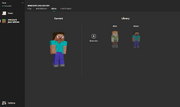
スキンライブラリ
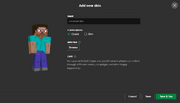
ランチャーのスキン設定
Minecraftのランチャー内でカスタムスキンを変更または追加することができる。スキンを変更または追加するには「スキン」ボタンをクリックし、「参照」ボタンをクリックして、ファイルシステムからスキンのファイルを選択する必要がある。ランチャーがそれをスキンファイルとして受け入れるには、ファイルの解像度が64×64でなければならない。また、スキンファイルは .png フォーマットである必要がある。スキンファイルを選択し、「保存」ボタンをクリックするとゲーム内のスキンを確認ができる。
- 「クリックしてリセット」をクリックすると、デフォルトのスティーブまたはアレックスにスキンをリセットできる
- プレイヤーのモデルを、クラシック(スティーブ)またはスリム(アレックス)のいずれかから選ぶことができる
スキンのメニューを開いた時にゲームが起動している場合は、「Minecraftは現在実行中です。ゲームの次回起動時にスキンが適用されます。」という警告メッセージがランチャーの下部に表示される。
プロファイル[]
ランチャーを初めて開くと、Minecraft の最新バージョンが選択されているプロファイルが作成、選択される。このプロファイルを削除することはできない。
ただし、ランチャーで独自のゲームプロファイルを作成することもできる。「起動オプション」ボタンをクリックし、「新規作成」をクリックして作成する。その後、必要に応じてプロファイルの名前を設定する。プロファイルの名前を設定しなかった場合、「無題の設定」という名前になる。次に、任意でランチャーの画像またはカスタム画像からプロファイル画像を選択する。ただし、128×128の .png の画像でなければならない。プレイするバージョンを選択し、「保存」をクリックしてプロファイルを確認する。プロファイルを編集するには、そのプロファイルをクリックする。プロファイルを削除する場合も同様である。削除したいプロファイルをクリックし、「削除 [✕]」ボタンをクリックしてプロファイルを削除できる。
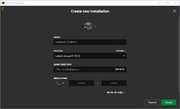
ランチャーのプロファイル設定。
- ゲームウィンドウのサイズを変更したい場合は、「ゲームの解像度」をオンにして、ゲームウィンドウのサイズを変更する。
- 「高度な設定を有効にする」をオンにすると、より多くのプロファイル設定が表示される。
.minecraftファイルのパスを変更したい場合は、「ゲームディレクトリ」設定をオンにする。ここで、.minecraftフォルダの場所を変更するフォルダに移動する。緑色の矢印の形をした「フォルダーを開く」ボタンをクリックして、Minecraft のプロファイルを開くこともできる。- 「スナップショットを有効にする」を有効にすると、自動的に「最新のスナップショット」プロファイルが作成される。
- ロギング設定を手動で設定することができる(詳細はwiki.vg のデバッグ記事を参照)
コマンドラインからの起動[]
2.1.1432 時点では、ランチャーのコマンドラインオプションには以下の9個が使用できる。
--clean: このオプションは、gameフォルダおよびruntimeフォルダとそれらの中身を作業ディレクトリから削除する。--launcherui--workDir: このオプションは、.minecraftフォルダの場所を変更する。オプションに続けて相対または絶対パスを指定する。--nativeLauncherVersion--tmpDir: このオプションは、tmpフォルダの場所を変更する。オプションに続けて相対または絶対パスを指定する。--lockDir--winTen: このオプションは、Windows 10 をサポートするためのオプションである。ただし、現在のランチャーは Windows 10 を完全にサポートしているため、このオプションは不必要であり、指定しても効果はない。--proxyHost--proxyPort
--workDir オプションは、ゲームのポータブルインストールを作成するために使用される。例えば、 --workDir . は、ランチャーに現在のディレクトリを(そのディレクトリが何であっても)使用させる。
歴史[]
| Java Edition Alpha | |||||
|---|---|---|---|---|---|
| v1.0.0 | 最初のリリース。このバージョンではユーザーは現行のバージョンだけでなく Infdev も選択できた。 | ||||
| クライアントは最初の実行時および更新時にインターネット接続が必要だが、その後はオフラインでのゲームのプレイをサポートした。 | |||||
コマンドライン引数はゲームを起動するために受け入れられた。java -cp Minecraft.jar net.minecraft.LauncherFrame ユーザー名 パスワード はサーバーに参加せずにログインをし、java -cp minecraft.jar net.minecraft.LauncherFrame ユーザー名 パスワード サーバーアドレス:ポート番号 はサーバーに参加する。 | |||||
| v1.2.2 | コマンドライン引数のフォーマットが変更された。 | ||||
| Java Edition Beta | |||||
| 1.3 | 2011年2月21日にリリースされた[5]。技術的なスニークプレビューは2011年2月18日に Notch によって行われた[6]。コマンドライン引数によるゲームやサーバーへの自動ログインが追加された。 | ||||
| 変更されたファイルのみを更新し、更新を促し、より安全な接続のための HTTPS でのログインを可能にし、一般的な UI の改善を提供する、よりスマートなアップデートシステムが追加された。 | |||||
| Minecraft のインストールディレクトリにリンクすると簡単にアクセスできる。 | |||||
| Options ダイアログの下に Force Update ボタンが追加された。 | |||||
| また、ランチャーは MCUpdate と呼ばれる Tumblr を介してのインラインの "changelog" を特集し、コマンドライン引数をサポートしている。[7] | |||||
| 新しい Minecraft のロゴが追加された。 | |||||
| 公式リンク、コミュニティリンクおよび Mojang の Twitter のリンクが追加された。 | |||||
| Java Edition | |||||
| 1.2.1 | Mac OS X ユーザー向けに64ビット Java のインストールを適切に選択するようになった。[8] | ||||
| 1.3.2 | 非プレミアムユーザー向けにデモモードを起動する機能が追加された。 | ||||
| 1.6.1 | 13w16a | 新しいランチャーが追加された。以下のランチャーの履歴を参照。 | |||
ギャラリー[]
トリビア[]
- ウィンドウ左上の角に、うっすらと見えるボタン(クリーパーの顔もしくは肩をすくめた顔文字¯\_(ツ)_/¯のランダム)が表示される。クリックすると白く光るが、それ以外の効果はない。
- 元々、ランチャーがベータ版だった時に言語選択メニュー用に置かれたものであるが、最終的に地球マークが採用され、地球マークに押しのけられてイースターエッグとして残った、という経緯がある。
- 「プレイ」ボタンにマウスポインタを重ねて待つと、ウィンドウ右側にMobがランダム表示される。
脚注[]
- ↑ “ We're expanding our Minecraft Launcher team! We have a lot of exciting plans and are looking for another senior C++ developer to help make them happen. Know someone interested? Send them our way!” – @Dinnerbone、2018年9月6日
- ↑ https://twitter.com/Dinnerbone/status/344164561701724160
- ↑ https://twitter.com/Dinnerbone/status/364762596387205120
- ↑ https://help.mojang.com/customer/portal/articles/1475923-changing-game-versions
- ↑ http://notch.tumblr.com/post/3428176687/server-downtime-and-a-new-launcher
- ↑ https://twitter.com/notch/status/38621269331025921
- ↑ http://mcupdate.tumblr.com/post/3427294253/welcome-to-the-new-minecraft-launcher
- ↑ http://www.mojang.com/2012/03/minecraft-1-2-is-out/
関連項目[]
| デモ版 | |||||||
|---|---|---|---|---|---|---|---|
| 開発 |
| ||||||
| 技術的情報 |
| ||||||
| マルチプレイ | |||||||
| ゲームのカスタマイズ | |||||||